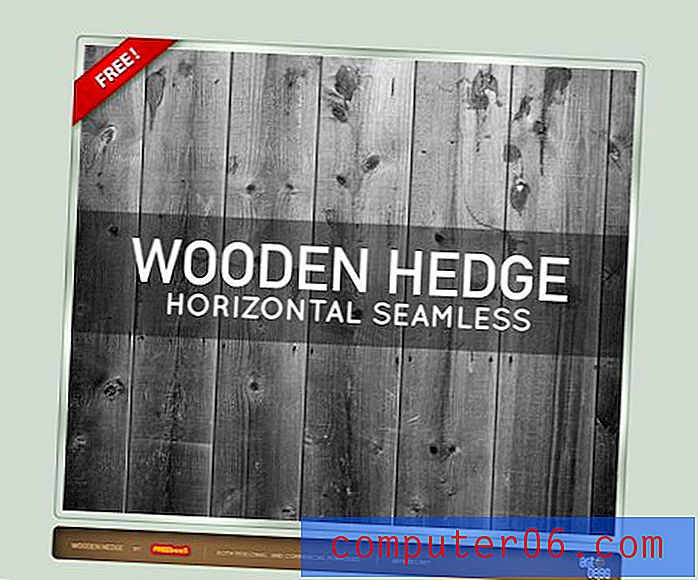Jak włączyć prywatne przeglądanie w Safari w iOS 7 na iPhonie 5
Przeglądarki internetowe przechowują wszelkiego rodzaju informacje o Twojej aktywności związanej z przeglądaniem, aby uprościć przeglądanie. Niezależnie od tego, czy chcesz, aby Twoja przeglądarka zapamiętała Twoją nazwę użytkownika i hasło do witryny, czy też zapamiętuje adresy URL witryn, które często odwiedzasz, istnieje wiele sposobów na ułatwienie korzystania z Internetu tak, jak chcesz. .
Ale czasem nie chcesz, aby przeglądarka rejestrowała odwiedzane witryny lub wyszukiwane hasła, kiedy sesje przeglądania prywatnego stają się ważne. Sposób prywatnego przeglądania w systemie iOS 7 zmienił się, dlatego możesz wykonać poniższe czynności, aby dowiedzieć się, jak korzystać z tej funkcji.
Rozpocznij prywatną sesję przeglądania Safari w iOS 7
Zawsze dobrze jest wyjść z prywatnej sesji przeglądania po zakończeniu przeglądania. Prywatna sesja przeglądania nie kończy się automatycznie po zamknięciu aplikacji Safari, więc każdy, kto otworzy Safari po zobaczeniu ostatnio oglądanej strony, a może nawet będzie mógł użyć przycisku Wstecz, aby powrócić do poprzednich stron. Możesz po prostu powtórzyć opisany poniżej proces włączania prywatnego przeglądania w iOS 7, kiedy chcesz zakończyć sesję. Przycisk umożliwiający prywatne przeglądanie i przycisk wyłączający są takie same.
Krok 1: kliknij ikonę Safari .

Krok 2: kliknij ikonę Tabs w prawym dolnym rogu ekranu. Jeśli nie widzisz tego paska narzędzi, po prostu przewiń stronę w górę, aby go wyświetlić.
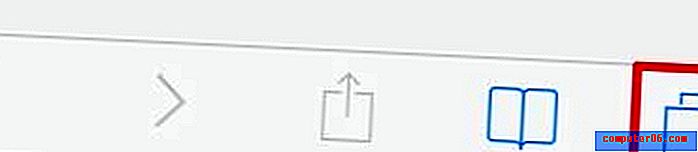
Krok 3: Dotknij przycisku Prywatne w lewym dolnym rogu ekranu.
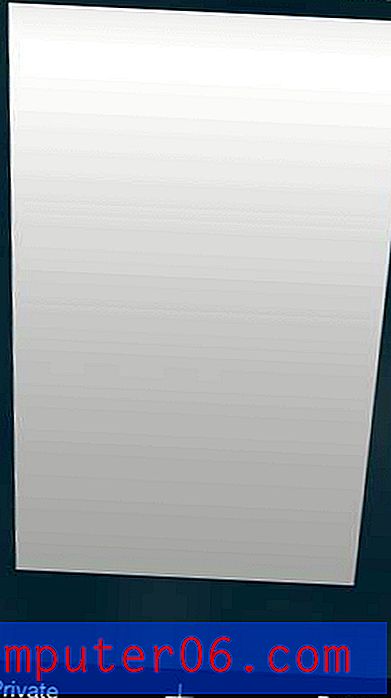
Jak wspomniano powyżej, możesz zakończyć prywatną sesję przeglądania, wracając do tego ekranu i ponownie dotykając przycisku Prywatne .
Jeśli martwisz się o prywatność informacji w telefonie, możesz podjąć dodatkowe kroki. Na przykład przeczytaj ten artykuł o ustawianiu hasła, aby dowiedzieć się, jak łatwo zablokować dostęp do telefonu.